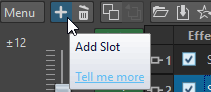「エフェクト (Effects)」ウィンドウでのエフェクトの追加
手順
結果
選択したエフェクトのウィンドウが表示されます。
補足
再生中もエフェクトを追加できます。ただし、レイテンシーが 0 を越えるエフェクトを追加する場合は、タイミングのずれを防ぐため、停止してから再生しなおすことをおすすめします。また、ごく一部の VST プラグインでは、パラメーターの設定によって、レイテンシーが変わる場合があります。この場合、再生をいったん停止し、レイテンシーが変わったあとにもう一度再生してください。